在VMware虚拟化环境中安装VMware Tools是提升CentOS虚拟机性能和功能的关键步骤,VMware Tools提供了一套驱动程序和实用程序,能够增强虚拟机的图形界面性能、优化鼠标和键盘操作,并实现文件拖放、复制粘贴等高级功能,本文将详细介绍在CentOS系统中安装VMware Tools的完整流程,包括前期准备、安装步骤、常见问题处理及功能验证。
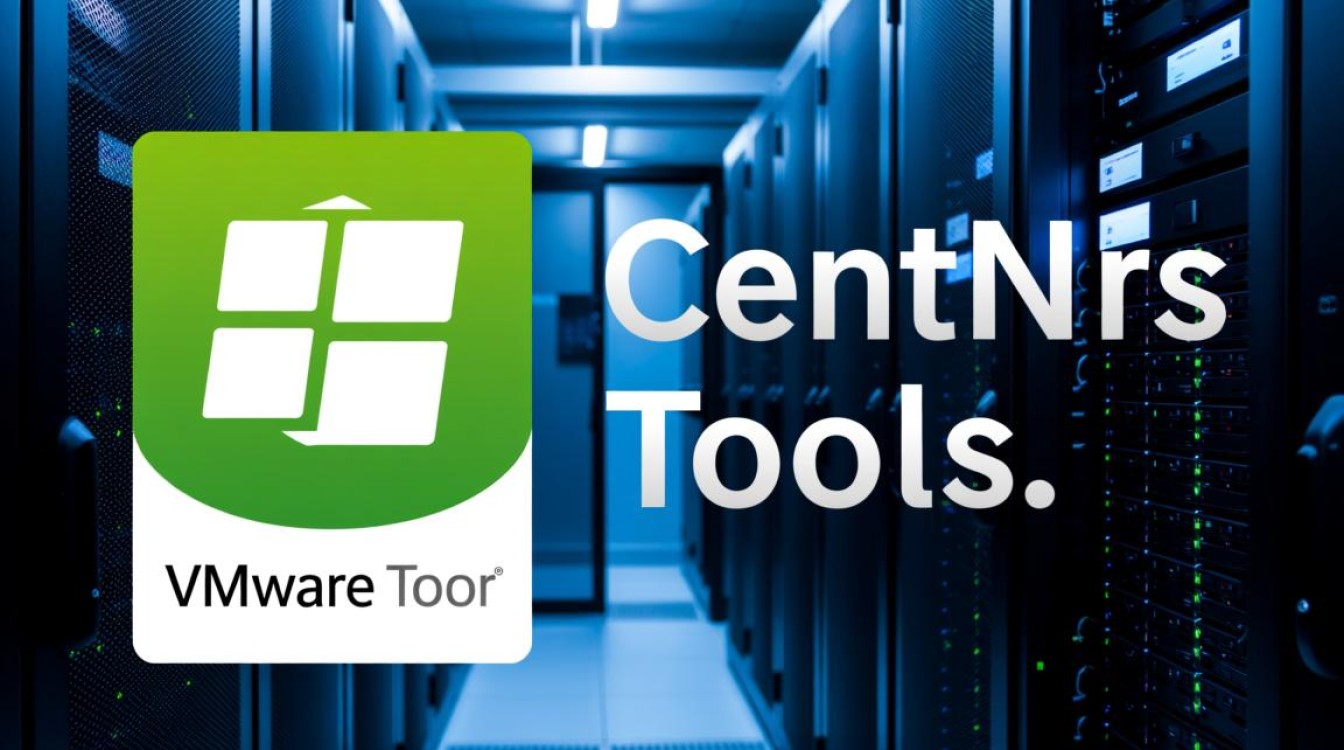
安装前的准备工作
在开始安装VMware Tools之前,需确保以下准备工作已完成:
-
虚拟机环境检查
确认CentOS虚拟机已通过VMware Workstation/ESXi创建并正常运行,且虚拟机系统版本与VMware Tools版本兼容(CentOS 7建议使用VMware Tools 12.x及以上版本)。 -
系统更新与依赖安装
登录CentOS系统,执行以下命令更新系统并安装必要的编译工具:sudo yum update -y sudo yum groupinstall "Development Tools" -y sudo yum install kernel-devel kernel-headers gcc make perl -y
若为CentOS 8+,需将
yum替换为dnf。 -
挂载VMware Tools安装包
在VMware虚拟机控制栏点击“虚拟机”>“安装VMware Tools”,此时系统会自动挂载VMware Tools的ISO镜像到虚拟机光驱,通过以下命令确认挂载点:ls /dev/cdrom
若未自动挂载,可手动执行:
sudo mount /dev/cdrom /mnt
VMware Tools的安装步骤
解压安装文件
将ISO中的压缩文件复制到临时目录并解压:

cp /mnt/VMwareTools-*.tar.gz /tmp cd /tmp tar -xzvf VMwareTools-*.tar.gz
运行安装脚本
进入解压后的目录(如vmware-tools-distrib),执行安装脚本:
cd vmware-tools-distrib sudo ./vmware-install.pl -d
参数-d表示以默认配置安装,避免交互式输入,如需自定义配置,可省略该参数并手动选择选项。
验证安装结果
安装完成后,重启虚拟机使配置生效:
sudo reboot
重启后,检查以下功能是否正常:
- 图形界面分辨率是否可调整
- 鼠标是否可在虚拟机与宿主机间自由移动
- 是否支持文件拖放或复制粘贴
常见问题及解决方案
在安装过程中,可能会遇到以下问题:
| 问题现象 | 可能原因 | 解决方法 |
|---|---|---|
| 安装时报错“Kernel headers not found” | 内核开发头文件未匹配 | 确保安装的kernel-devel版本与系统内核版本一致,执行uname -r检查内核版本 |
| 无法挂载ISO镜像 | 虚拟机配置中禁用了光驱设备 | 在VMware设置中启用“CD/DVD (SATA)”,并选择“使用ISO镜像文件” |
| 安装后图形性能未提升 | VMware Tools服务未启动 | 执行sudo systemctl start vmtoolsd,并设置开机自启sudo systemctl enable vmtoolsd |
功能验证与优化
安装完成后,可通过以下方式验证VMware Tools的功能:
-
拖放功能测试
在宿主机与虚拟机之间尝试拖动文件,若成功则表示VMware Tools的文件共享功能正常。
-
剪贴板共享测试
在宿主机复制文本,粘贴到虚拟机中,反之亦然,确认双向剪贴板可用。 -
网络性能优化
VMware Tools会自动优化网络驱动,可通过ifconfig或ip a查看网卡是否识别为vmxnet3(高性能网卡驱动)。
相关问答FAQs
Q1: 安装VMware Tools时提示“Could not find the X.org or XFree86 windowing system”,如何解决?
A: 此错误通常发生在无图形界面的CentOS Server系统中,可通过以下步骤解决:
- 安装X Window系统:
sudo yum groupinstall "X Window System" -y - 重启系统后重新运行安装脚本:
sudo ./vmware-install.pl - 若仍需纯文本模式安装,可使用
./vmware-install.pl --default跳过图形界面相关配置。
Q2: 如何更新VMware Tools到最新版本?
A: 更新步骤与首次安装类似:
- 在VMware虚拟机菜单中选择“重新安装VMware Tools”
- 卸载旧版本:
sudo /usr/bin/vmware-uninstall-tools.pl - 按照本文第二部分的步骤重新安装新版本。
注意:更新前需备份重要配置文件,避免因版本不兼容导致功能异常。